Ziel:
In diesem Abschnitt geht es darum, ein Inhaltsverzeichnis automatisch aus den bestehenden Überschriften zu generieren.
Es soll die Seienzahlen enthalten, an denen die Überschriften stehen.
Es soll sich automatisch aktualisieren, wenn Änderungen und Ergänzungen im Text der Facharbeit vorgenommen werden.
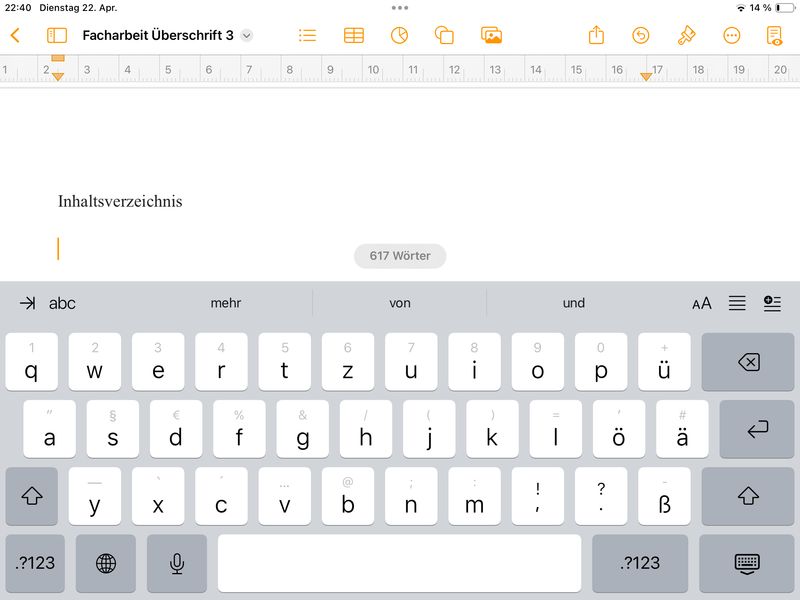 Man befindet sich auf einer leeren Seite des Dokumentes, auf der das Inhaltsverzeichnis erzeugt werden soll.
Man befindet sich auf einer leeren Seite des Dokumentes, auf der das Inhaltsverzeichnis erzeugt werden soll.
Zunächst kann man einen Text notieren, der das Inhaltsverzeichnis einleitet und diesen formatieren. In diesem Beispiel steht einfach das Wort "Inhaltsverzeichnis".
Dann tippt man auf die Stelle, an der das Inhaltsverzeichnis eingefügt werden soll. Man sieht das an dem orangenen Textcursor.
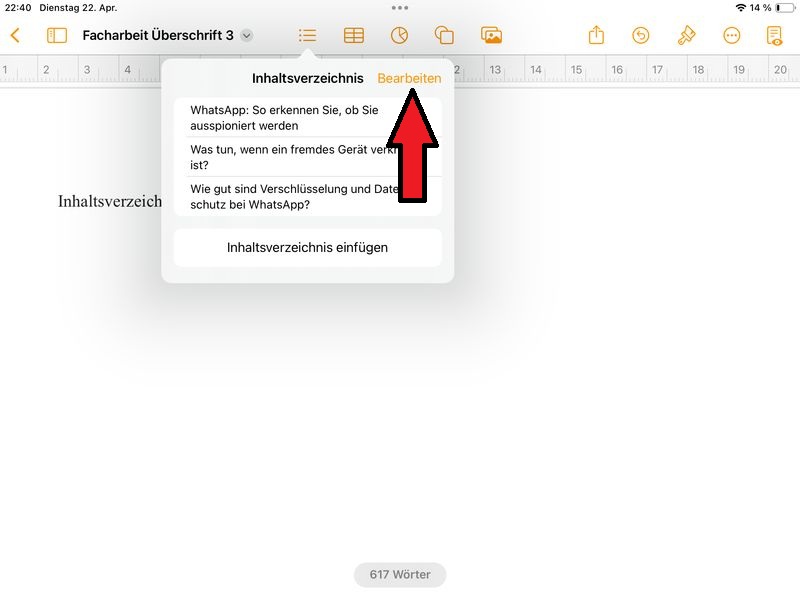 Beim Antippen des Menüs "Inhaltsverzeichnis" sieht man sofort einen Vorschlag für selbiges.
Beim Antippen des Menüs "Inhaltsverzeichnis" sieht man sofort einen Vorschlag für selbiges.
Um zu entscheiden, welche Textpassagen in das Inhaltsverzeichnis aufgenommen werden sollen, wählt man den Punkt "Bearbeiten".
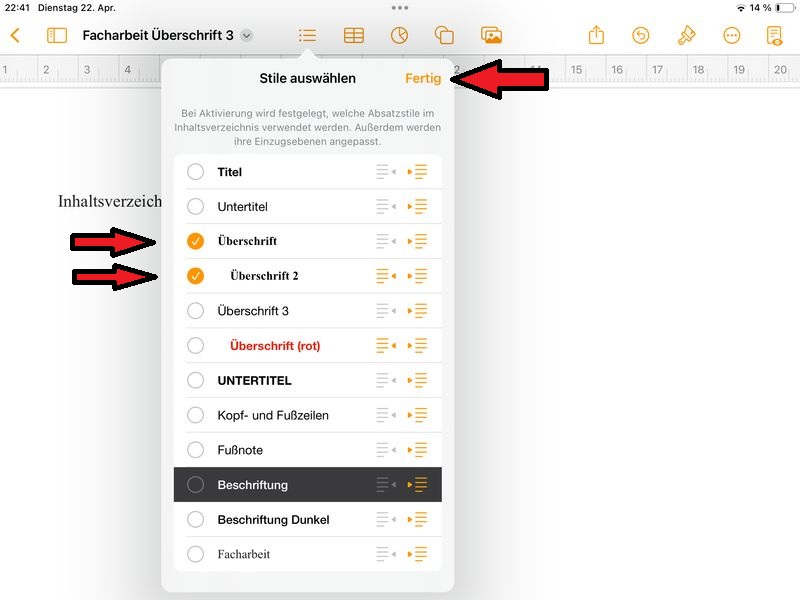 Man wählt die Einträge, die in das Inhaltsverzeichnis aufgenommen werden sollen.
Man wählt die Einträge, die in das Inhaltsverzeichnis aufgenommen werden sollen.
In diesem Beispiel sind das die Formatvorlagen (Absatzstil) "Überschrift" und "Überschrift 2".
Die Auswahl wird durch Tippen auf "Fertig" übernommen.
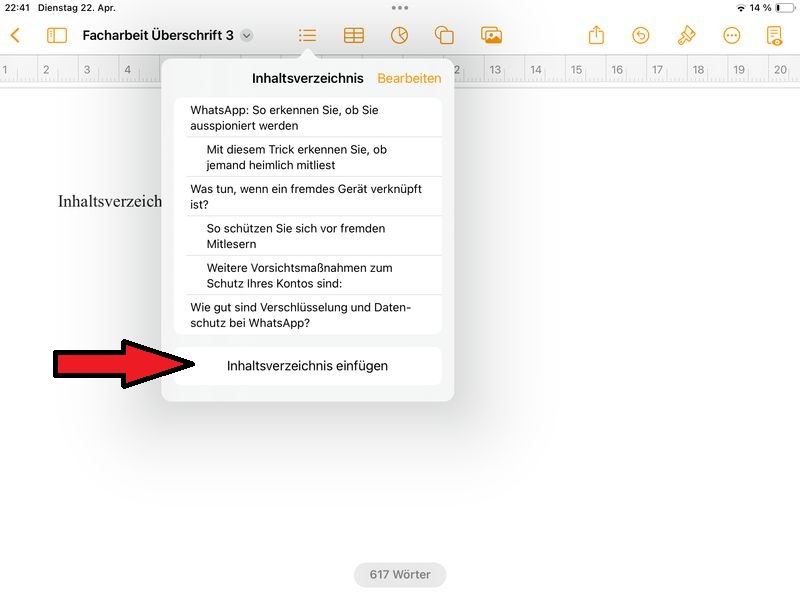 Die Auswahl wurde in den Vorschlag für das Inhaltsverzeichnis übernommen.
Die Auswahl wurde in den Vorschlag für das Inhaltsverzeichnis übernommen.
Durch Tippen auf "Inhaltsverzeichnis einfügen" wird nun das Inhaltsverzeichnis generiert.
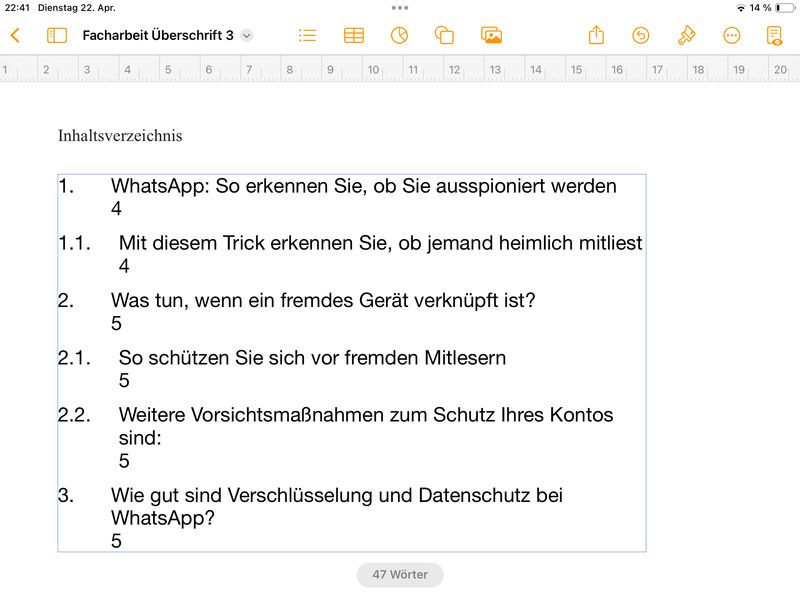 Das erzeugte Inhaltsverzeichnis enthält bereits die gewählten Überschriften und die Seitenzahlen.
Das erzeugte Inhaltsverzeichnis enthält bereits die gewählten Überschriften und die Seitenzahlen.
Die Formatierung entspricht noch nicht den Wünschen an die Gestaltung einer Facharbeit.
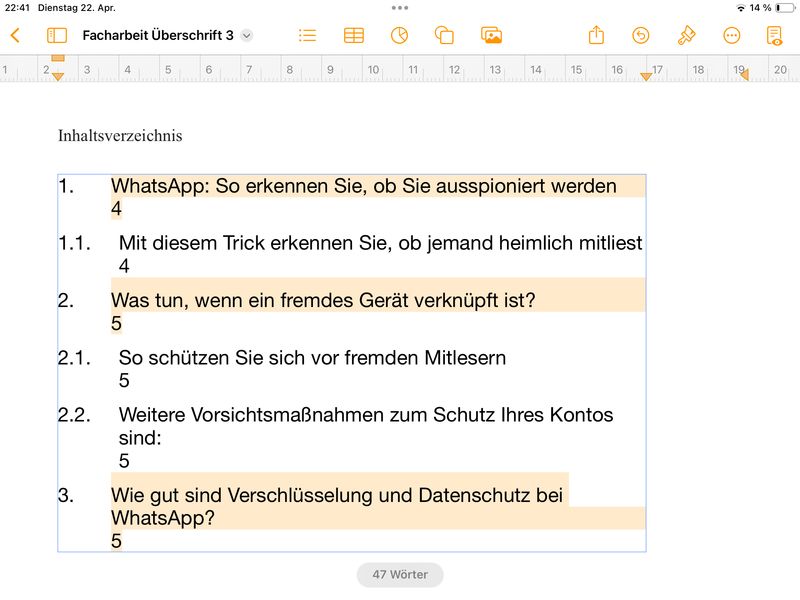 Durch Antippen eines Eintrages aus dem Inhaltsverzeichnis werden automatisch alle Einträge mit derselben Formatvorlage (Absatzstil) markiert.
Durch Antippen eines Eintrages aus dem Inhaltsverzeichnis werden automatisch alle Einträge mit derselben Formatvorlage (Absatzstil) markiert.
Merke:
Die Formatierung des Inhalstsverzeichnisses muss für jede Formatvorlage (Absatzstil) wiederholt werden.
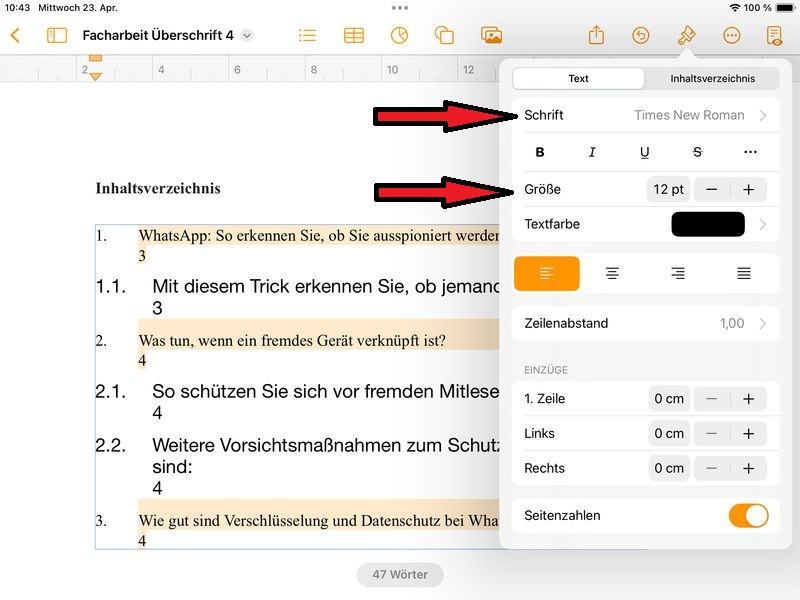 Man tippt auf den Formatpinsel.
Man tippt auf den Formatpinsel.
Für die gewählten Einträge ändert man Schriftart und Schriftgröße.
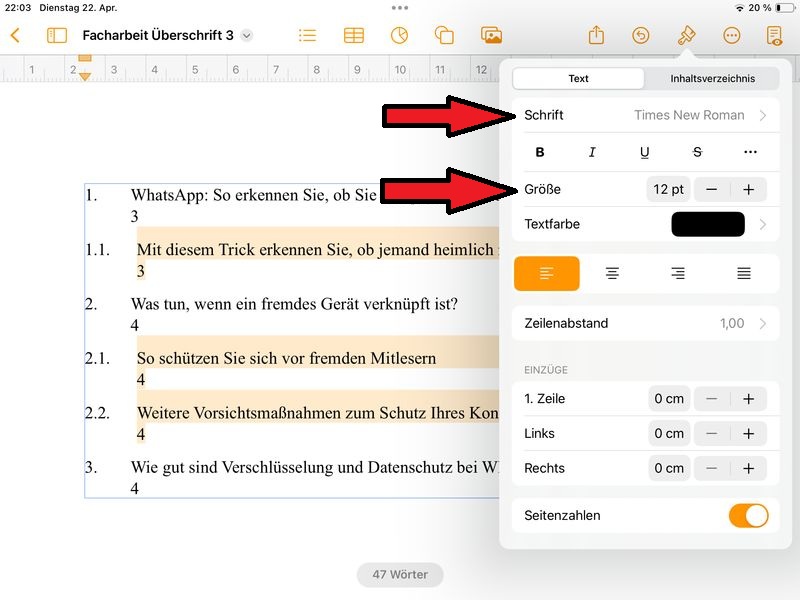 Man wiederholt die Schritte für alle gewählten Formatvorlagen (Absatzstil).
Man wiederholt die Schritte für alle gewählten Formatvorlagen (Absatzstil).
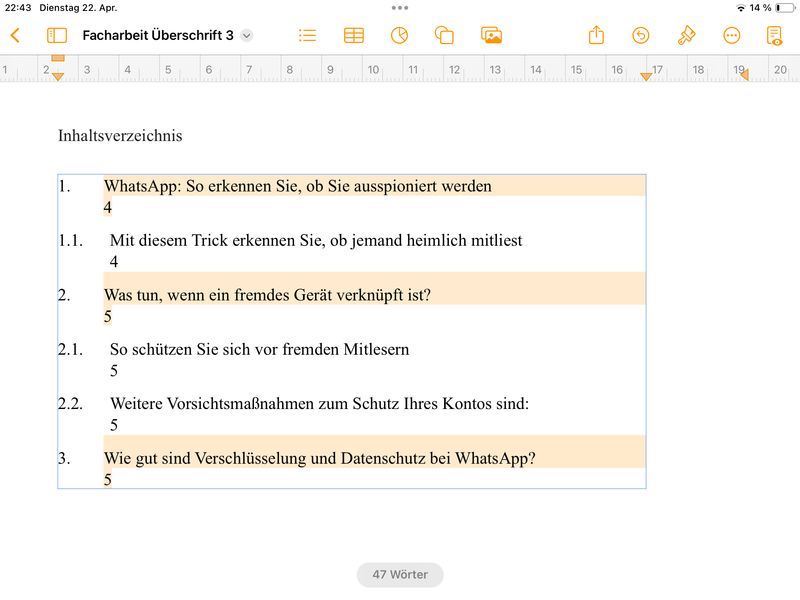 Die Seitenzahlen stehen noch nicht an der richtigen Position.
Die Seitenzahlen stehen noch nicht an der richtigen Position.
Wie man am oberen Lineal sieht, geht das Inhaltsverzeichnis in der Breite von 2,5 cm bis 17 cm, ist also 14,5 cm breit.
Man könnte die Seitenzahl etwa bei 14 cm vom linken Rand aus positionieren.
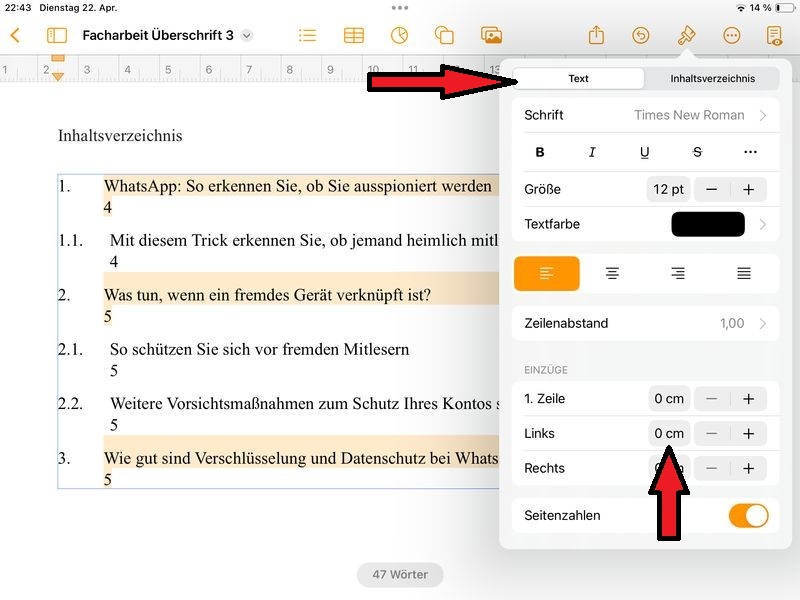 Über den Formatpinsel wählt man im Register "Text" den linken Einzug.
Über den Formatpinsel wählt man im Register "Text" den linken Einzug.
Hier kann man durch Tippen auf + den Einzug allmählich auf 14 cm erhöhen.
Schneller kommt man durch Tippen auf das Zahlenfeld voran. Es erscheint ein Eingabefeld, in welches man den gewünschten Wert für den Einzug eintippen kann.
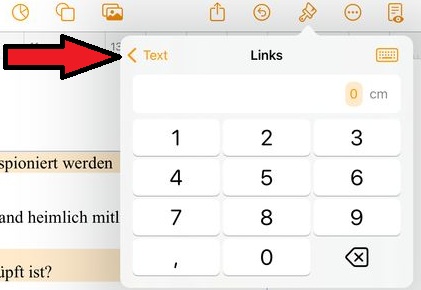
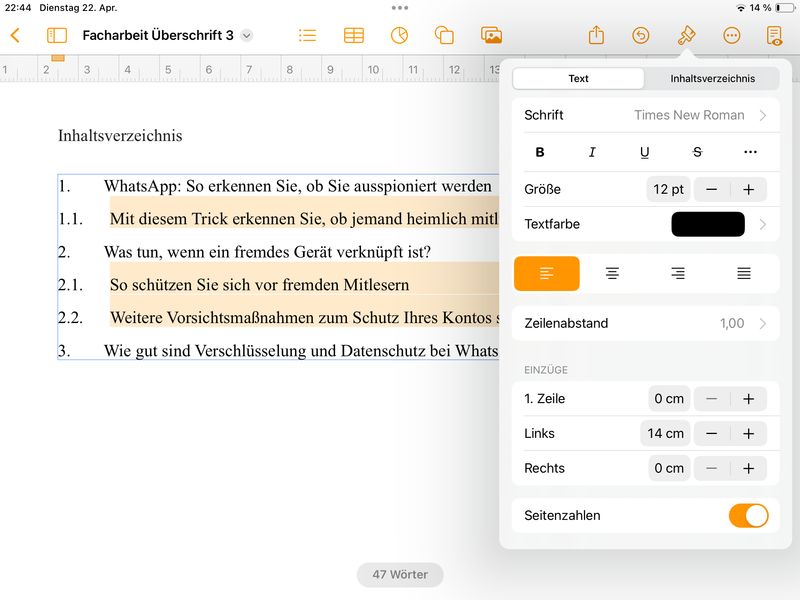 Die Schritte werden für die Einträge mit anderen Formatvorlagen (Absatzstil) wiederholt.
Die Schritte werden für die Einträge mit anderen Formatvorlagen (Absatzstil) wiederholt.
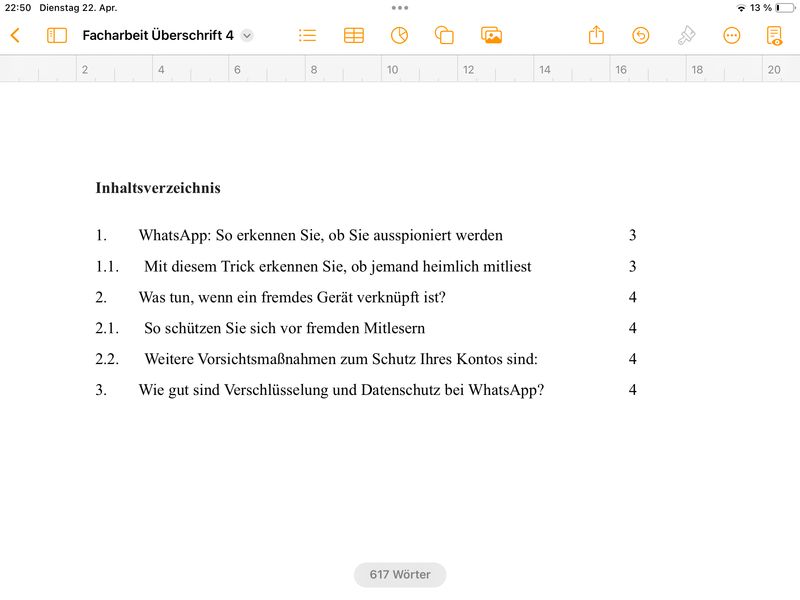 Das Inhaltsverzeichnis ist fertig.
Das Inhaltsverzeichnis ist fertig.
Wird die Facharbeit noch ergänzt oder geändert, passt es sich automatisch an die Änderungen an.